安装依赖&准备静态资源
轨迹回放使用leaflet-trackplayer插件
npm i leaflet-trackplayer --force
初始化地图,在这里初始化地图可以参考,然后导入了轨迹回放插件和一个图片(用于标记当前轨迹运动点)图片资源
import L from 'leaflet';
import 'leaflet-trackplayer';
import 'leaflet/dist/leaflet.css';
import CAR from '@/assets/image/car.png';
let map = null;
const sourceUrl = 'https://server.arcgisonline.com/arcgis/rest/services/World_Imagery/MapServer/tile/{z}/{y}/{x}.png';
map = L.map('map').setView([23, 120], 2);
const tileLayer = L.tileLayer(sourceUrl, {
maxZoom: 18,
minZoom: 2,
attribution: '© modify'
});
tileLayer.addTo(map);
准备轨迹数据 轨迹数据
const path = [
{
lat: 34.25615548523744,
lng: 108.91164044842363
},
// ...... 省略了很多点,可以在上面GitHub链接中获取
{
lat: 34.29496736180883,
lng: 108.91578701078069
}
];
轨迹绘制&播放
- 先定义一个icon,用来标记轨迹运动点
- 通过
new L.TrackPlayer创建轨迹,入参分别是 轨迹数据、轨迹配置。然后直接加到地图当中即可,并且我们保存返回的track对象 - 最后通过track对象的start方法开启播放,通过pause方法关闭播放
let track = null;
const initPath = () => {
// 定义沿着轨迹移动的Icon
let markerIcon = L.icon({
iconSize: [27, 54],
iconUrl: CAR, // 前面导入的img资源
iconAnchor: [13.5, 27]
});
// 创建播放器对象并添加至地图
track = new L.TrackPlayer(path,
// 轨迹配置,都可以不要,保留markerIcon一个就可以了
{
markerIcon,
speed: 500, // 播放速度
weight: 10, // 轨迹线宽度
passedLineColor: '#f2cac9', // 已行驶轨迹部分的颜色
notPassedLineColor: '#fbeee2', // 未行驶轨迹部分的颜色
panTo: true, // 地图跟随移动
// 轨迹箭头样式
polylineDecoratorOptions: {
patterns: [
/**
* offset 第一个图案符号的偏移量,从线的起点开始。默认值:0
* endOffset 最后一个图案符号的最小偏移量,从线的端点开始。默认值:0
* repeat 重复间隔。定义每个连续符号的锚点之间的距离
* symbol 图标样式
* */
{
offset: 0,
repeat: 20,
symbol: L.Symbol.arrowHead({
pixelSize: 10,
pathOptions: {color: 'red', weight: 2, stroke: true}
})
}
]
},
markerRotation: true // 是否开启marker的旋转
}
).addTo(map);
track.start();
// 停止播放
// track.pause();
// 清除轨迹
// track.remove();
};
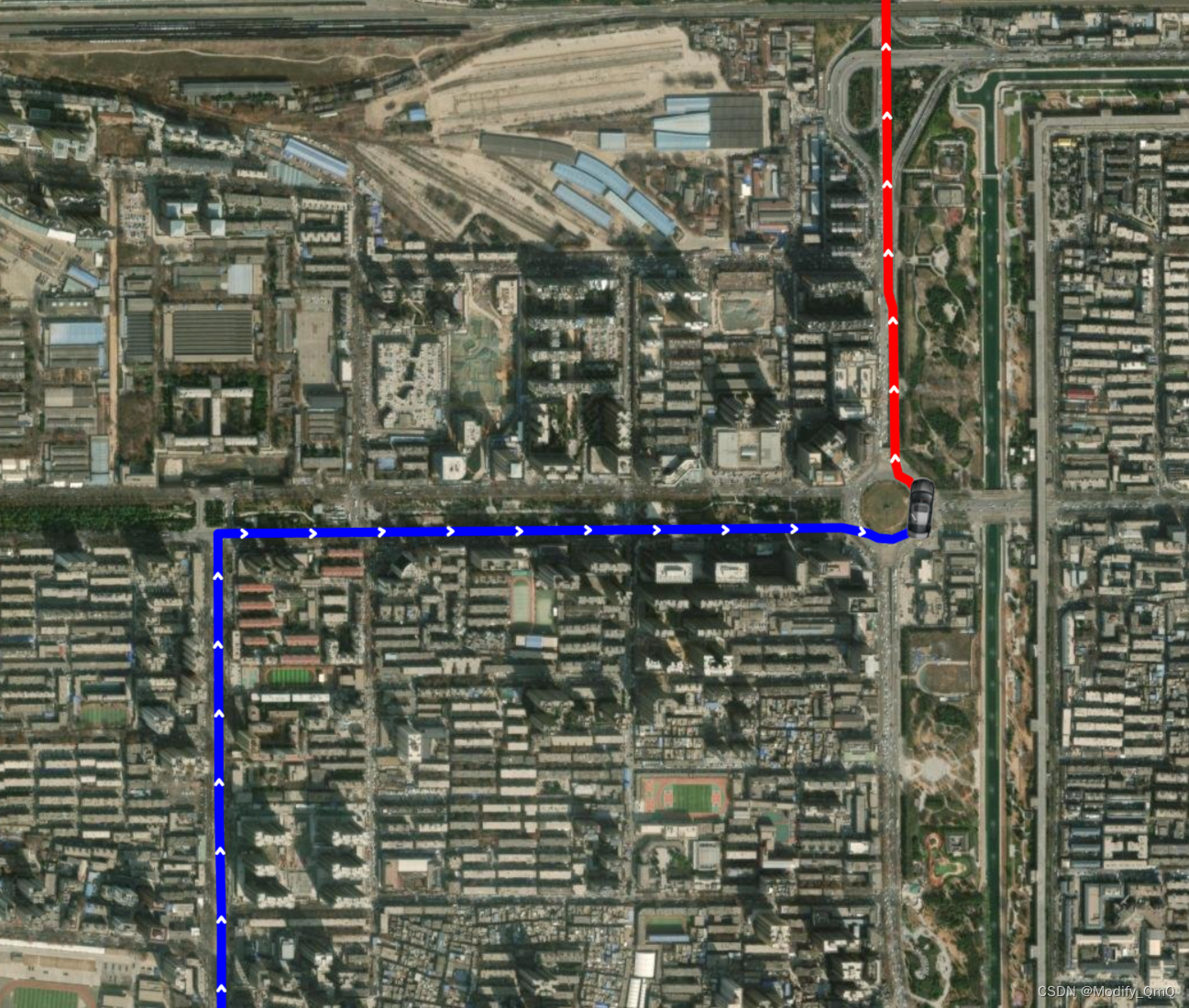
通过滑块控制轨迹进度
通过track的progress事件去得到轨迹运动过程当中的值,其中progress就是进度(0-1之间)。只需要去取progress的值去给到el-slider绑定的值就完成了滑块进度对应轨迹进度效果了,同时我们给滑块添加@input事件(使用鼠标拖曳时,活动过程实时触发)。在这个方法当中再通过track.setProgress重新设置值回去也就完成了进度条控制轨迹的效果了
const sliderProgress = ref(0);
// 监听进度 progress 0-1 index 到第几个点
track.on('progress', (progress, {lng, lat}, index) => {
sliderProgress.value = progress * 100;
console.log(`progress:${progress.toFixed(2)} - position:${lng.toFixed(2)},${lat.toFixed(2)} - trackIndex:${index}`);
});
const formatTooltip = (val) => {
return val.toFixed(2);
};
const changeProgress = (val) => {
track.setProgress(val / 100);
track.setSpeed(500);
};
<el-slider v-model="sliderProgress" :format-tooltip="formatTooltip" @input="changeProgress"/>
同理还可以控制speed运动速度,通过track.setSpeed(val)去设置。这里默认取500km/h的速度值,而后切换的时候根据500去乘对应的倍数将速度设置回去即可
const selectSpeed = ref(1);
const options = [
{
value: 0.5,
label: 'X0.5'
},
{
value: 1,
label: 'X1'
},
{
value: 2,
label: 'X2'
},
{
value: 3,
label: 'X3'
},
{
value: 5,
label: 'X5'
}
];
const changeSpeed = (val) => {
track.setSpeed(500 * val);
};
<el-select v-model="selectSpeed" @change="changeSpeed">
<el-option v-for="item in options" :key="item.value" :label="item.label" :value="item.value"/>
</el-select>
leaflet-轨迹回放,视频效果




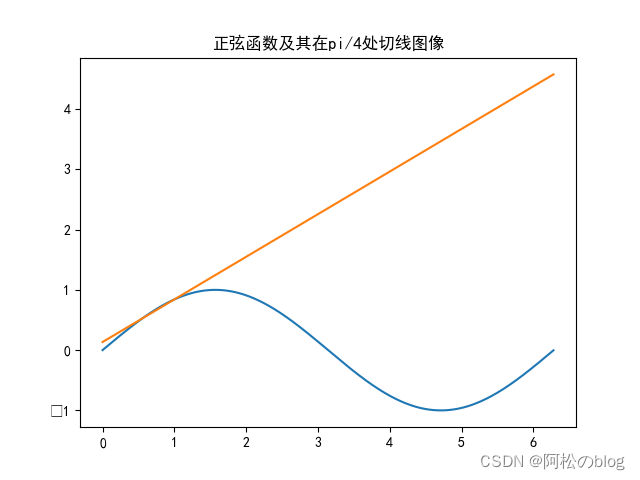

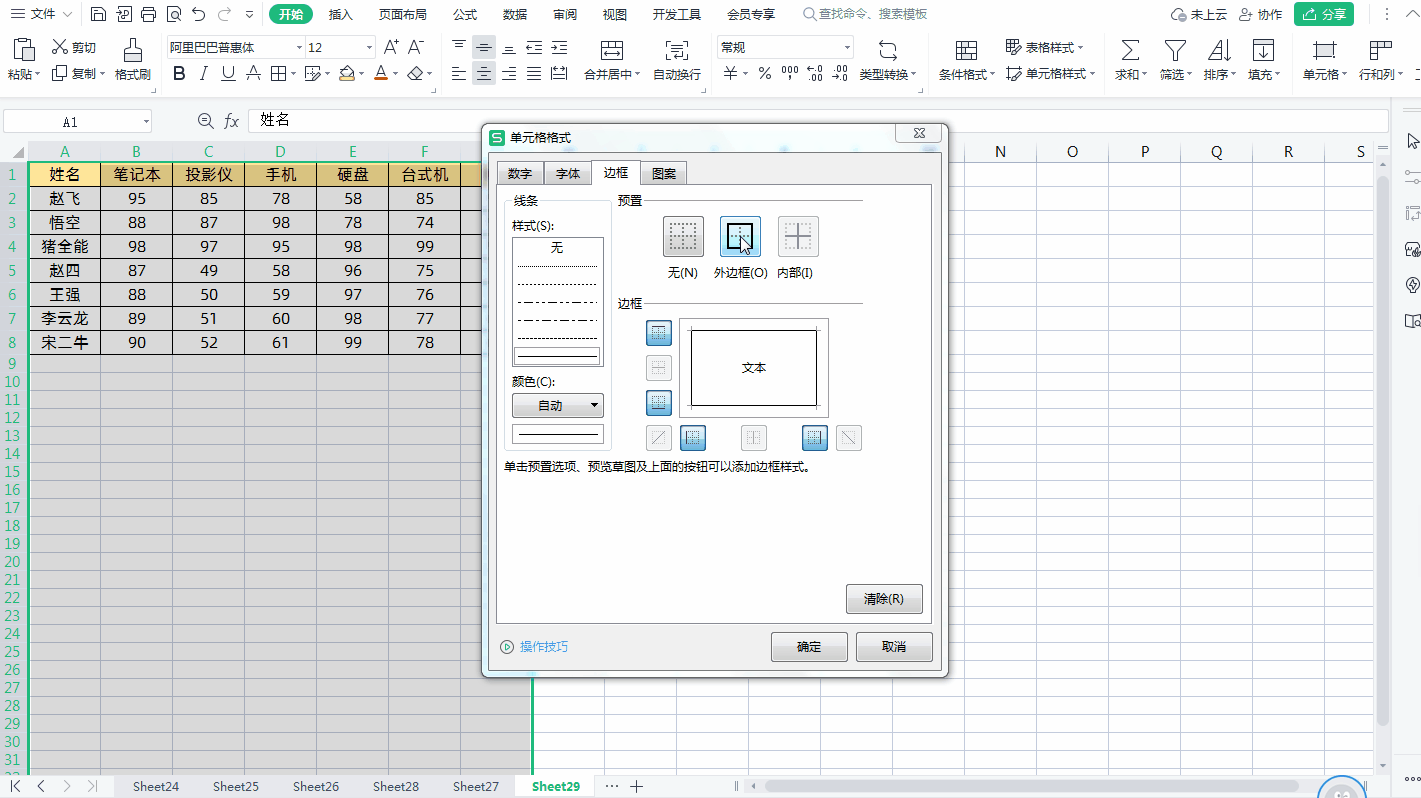

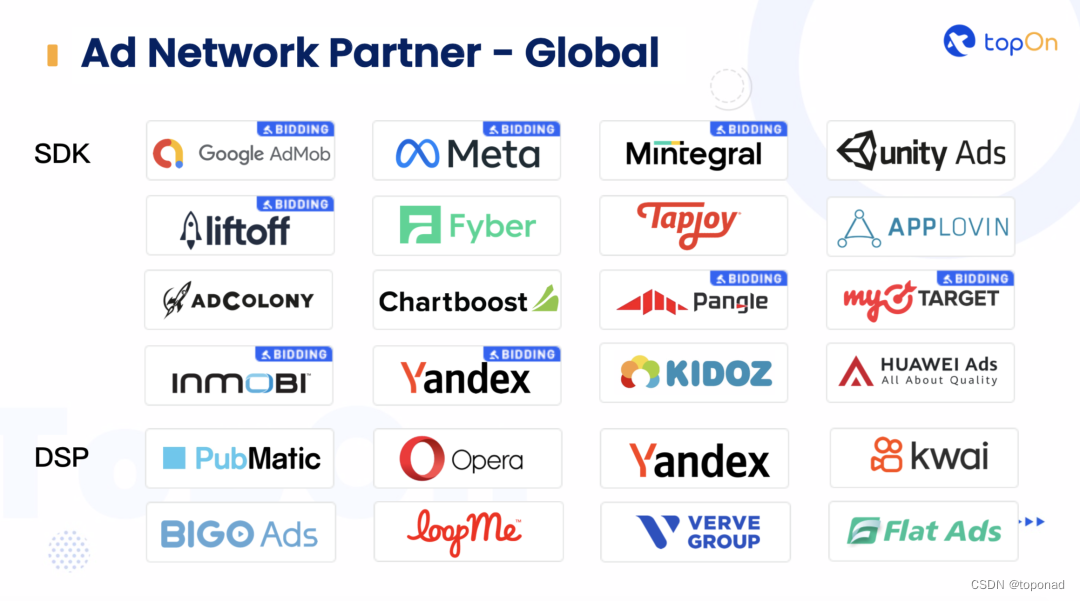
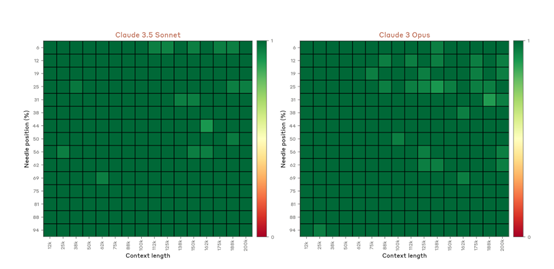

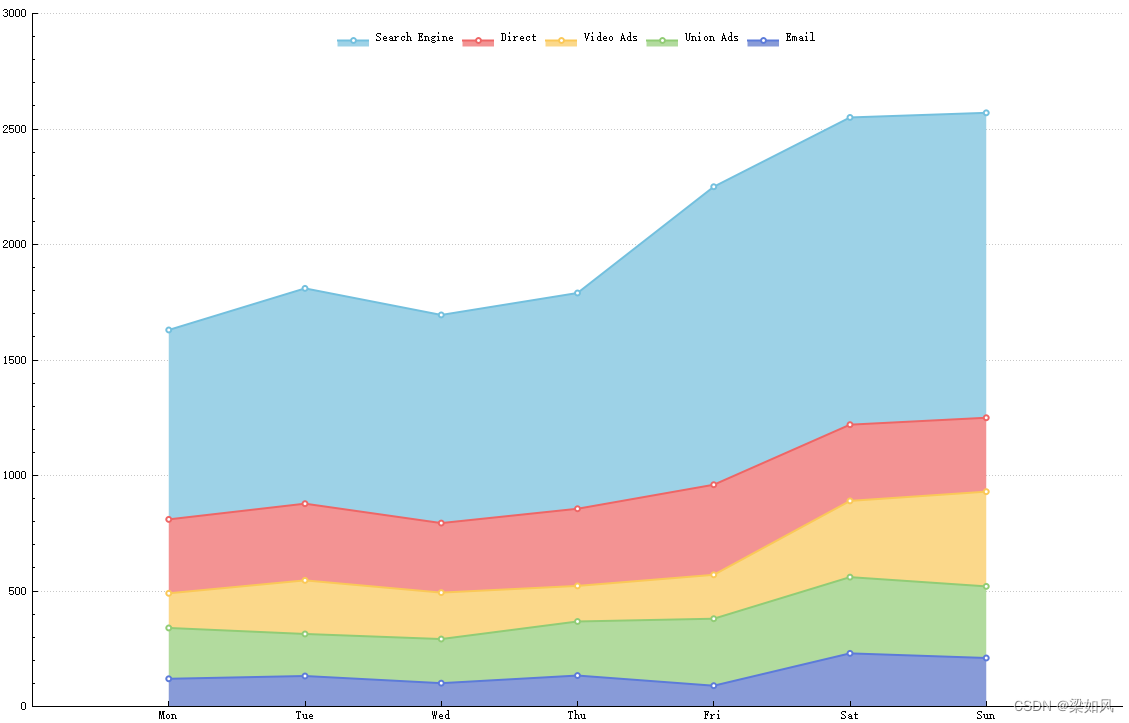
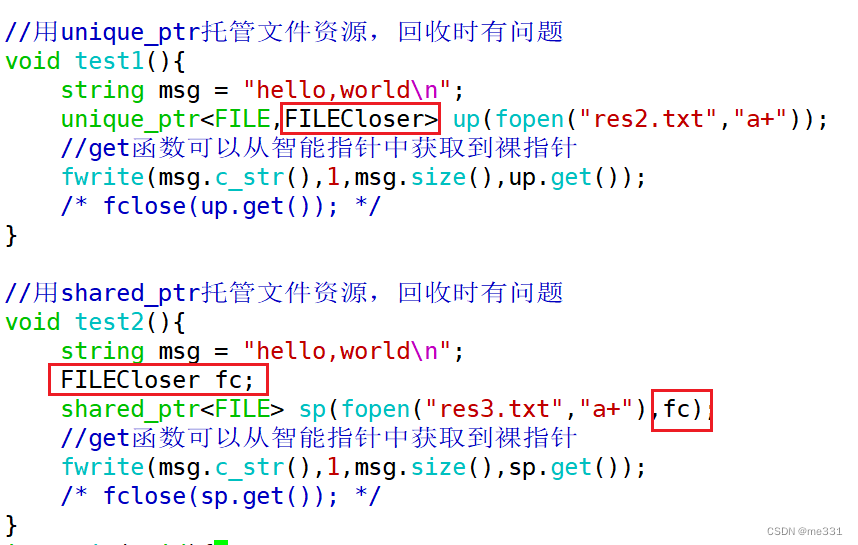





![【2024最新华为OD-C/D卷试题汇总】[支持在线评测] 5G基站光纤连接问题(200分) - 三语言AC题解(Python/Java/Cpp)](https://img-blog.csdnimg.cn/direct/a68b3da1e4eb49f6a1a60e7955e970f7.png)